Windows7纯净版系统中记事本打不开的完美解决方法
摘要:1、首先鼠标右键点击任一记事本,然后选择“属性”;2、在打开的记事本属性窗口,我们点击“常规&rdquo...
1、首先鼠标右键点击任一记事本,然后选择“属性”;
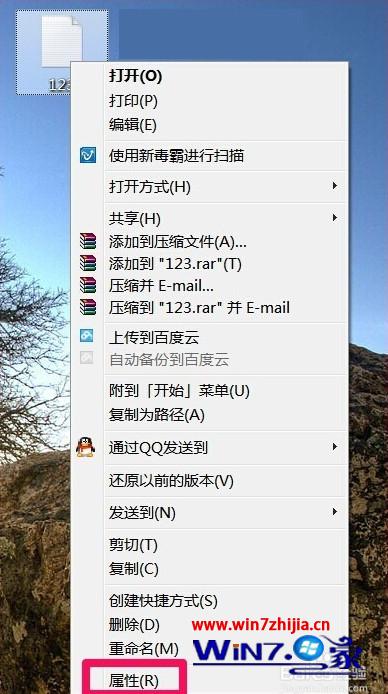
2、在打开的记事本属性窗口,我们点击“常规”选项下的“更改”按钮;
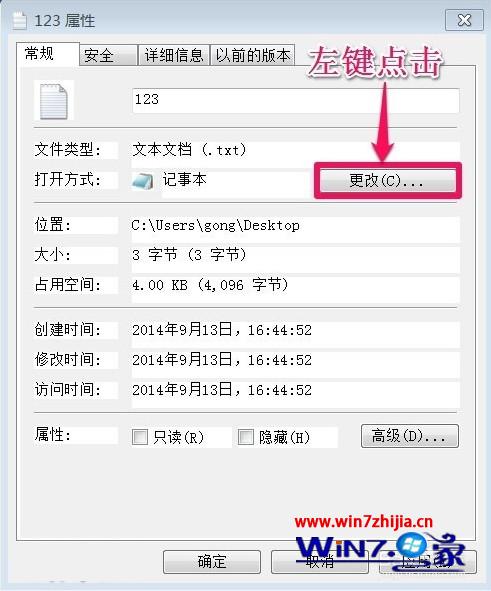
3、在打开方式窗口,点击记事本,并勾选“始终使用选择的程序打开这种文件”,再点击“确定”按钮;
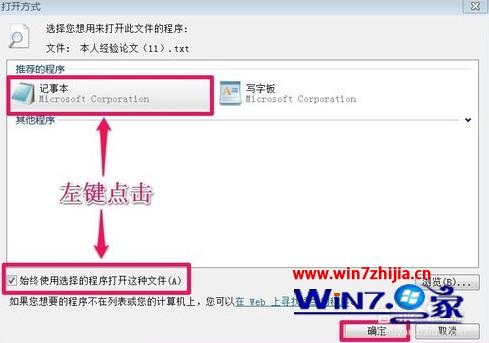
4、然后回到记事本属性窗口,我们点击“应用 - 确定”;
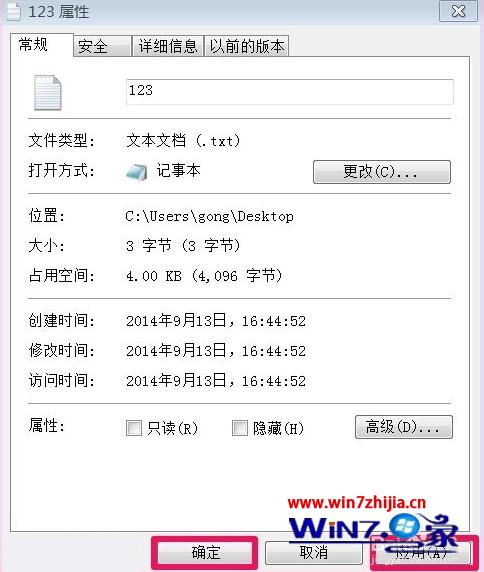
5、这时候我们再打开记事本,就没有出现“打开方式”的对话窗口了,这样就解决了。

【Windows7纯净版系统中记事本打不开的完美解决方法】相关文章:
★ win7 32位系统下部分网站无法正常访问的原因和解决方法
